Come cambiare il nome e la voce di Alexa sul tuo altoparlante Echo
Varie / / March 18, 2022
I gadget e i dispositivi IoT sono gradualmente diventati parte della nostra routine di vita intelligente. Grazie a questo, facendo il tuo intelligente a casa o in ufficio sta diventando anche più facile. La comodità di controllare i tuoi elettrodomestici dal tuo smartphone o da un assistente vocale come Alessia crea abbastanza dipendenza.

Alexa è l'assistente vocale di Amazon presente sugli altoparlanti Echo e sulla sua famiglia di dispositivi. Con un dispositivo abilitato per Alexa, puoi scegliere cosa chiamare l'assistente invece di Alexa e la voce con cui risponde. Così puoi personalizzare il tuo altoparlante intelligente nel modo desiderato. Ecco come puoi personalizzare il nome e la voce di Alexa sul tuo altoparlante Echo.
In cosa puoi cambiare il nome di Alexa
Sfortunatamente, non puoi rinominare Alexa con il nome personalizzato che desideri. Devi scegliere da un elenco di preset disponibili sull'app Alexa. Le opzioni disponibili sono: Amazon, Computer, Echo e Ziggy.
Devi scegliere il nuovo nome di Alexa per essere una di queste opzioni.
Come cambiare il nome di Alexa
Cambiare il nome di Alexa è un processo semplice. Ecco come puoi farlo a condizione che tu abbia l'app Alexa sul tuo telefono.
Alexa per Android
Alexa per iOS
Passo 1: Apri l'app Alexa sul tuo smartphone. Passa alla sezione Altro nella scheda in basso.
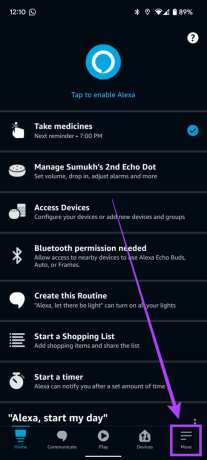
Passo 2: Tocca l'opzione Impostazioni.
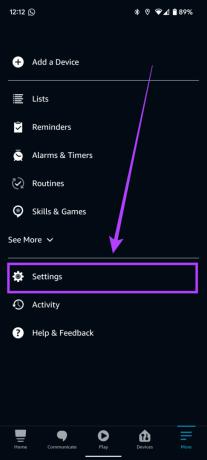
Passaggio 3: Quindi, seleziona Impostazioni dispositivo.

Passaggio 4: Seleziona il dispositivo Echo di cui vuoi cambiare la lingua.
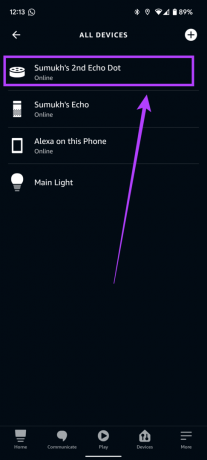
Passaggio 5: Tocca l'icona a forma di ingranaggio in alto a destra per accedere alle impostazioni del dispositivo.

Passaggio 6: Scorri verso il basso e seleziona l'opzione Wake Word.

Passaggio 7: Scegli il nuovo nome che vuoi chiamare Alexa tra le opzioni disponibili. Potresti anche vedere una parola sveglia di una celebrità a seconda della tua posizione e del periodo dell'anno. Puoi selezionare anche quello.
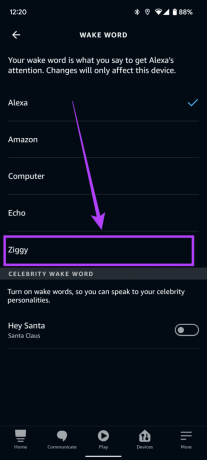
Passaggio 8: Seleziona OK nel messaggio che ti dice che l'aggiornamento della parola di attivazione potrebbe richiedere alcuni minuti.

Aspetta che il processo sia completato. Hai cambiato con successo il nome di Alexa sul tuo altoparlante Echo. Se hai più dispositivi Echo, ripeti la procedura per ogni dispositivo.
In cosa puoi cambiare la voce di Alexa
Ci sono due possibili opzioni vocali tra cui puoi scegliere per Alexa: voce femminile e voce maschile. Tieni presente che l'accento di Alexa può variare in base alla tua regione e alle impostazioni della lingua.

È anche importante capire che la nuova voce maschile di Alexa è attualmente disponibile solo in lingue e regioni limitate. Quindi, se desideri utilizzarlo, dovrai cambiare la lingua di Alexa in inglese (Stati Uniti).
Come cambiare la lingua di Alexa
Non devi cambiare la lingua di Alexa se vuoi solo cambiare il nome o la parola sveglia di Alexa. Questo è necessario se vuoi anche cambiare la voce di Alexa.
Passo 1: Apri l'app Alexa sul tuo smartphone. Passa alla sezione Altro nella scheda in basso.
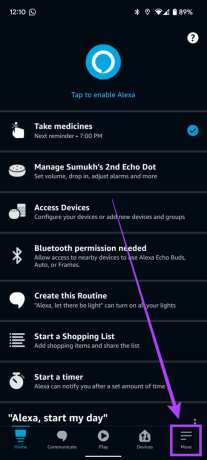
Passo 2: Tocca l'opzione Impostazioni.
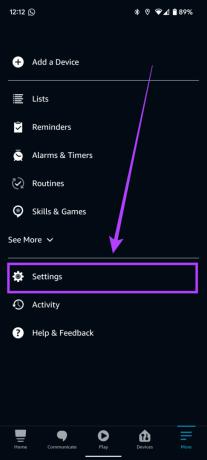
Passaggio 3: Quindi, seleziona Impostazioni dispositivo.

Passaggio 4: Seleziona il dispositivo Echo di cui vuoi cambiare la lingua.
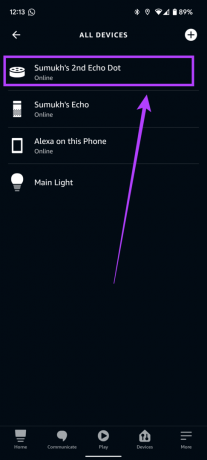
Passaggio 5: Tocca l'icona a forma di ingranaggio nell'angolo in alto a destra per accedere alle impostazioni del dispositivo.

Passaggio 6: Scorri verso il basso fino all'opzione Lingua e toccala.

Passaggio 7: Seleziona Inglese (Stati Uniti) dalle opzioni disponibili.

Passaggio 8: Se vedi un messaggio che dice che la lingua non è completamente supportata nella tua posizione, seleziona OK. Tocca OK al prompt successivo e parla della lingua in fase di aggiornamento.
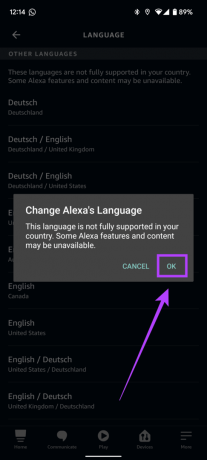
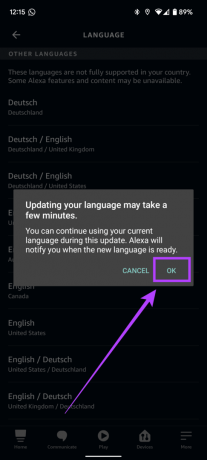
Passaggio 9: Attendi qualche minuto e le impostazioni della lingua verranno aggiornate.
Ora che le tue impostazioni della lingua sono state aggiornate, puoi andare avanti e cambiare la voce di Alexa.
Come cambiare la voce di Alexa
Puoi cambiare la voce da femminile a maschile per l'assistente digitale, dopo aver scelto un nome diverso per esso. Ecco come puoi farlo.
Passo 1: Apri l'app Alexa sul tuo smartphone. Passa alla sezione Altro nella scheda in basso.
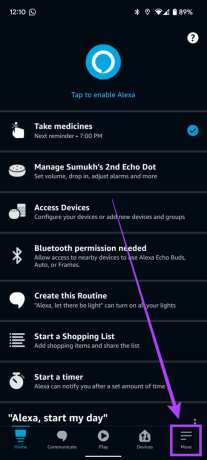
Passo 2: Tocca l'opzione Impostazioni.
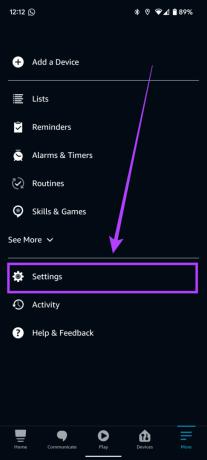
Passaggio 3: Quindi, seleziona Impostazioni dispositivo.

Passaggio 4: Seleziona il dispositivo Echo di cui vuoi cambiare la lingua.
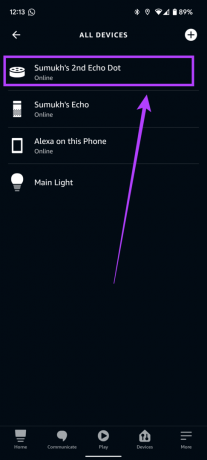
Passaggio 5: Tocca l'icona a forma di ingranaggio in alto a destra per accedere alle impostazioni del dispositivo.

Passaggio 6: Scorri verso il basso e seleziona La voce di Alexa. Nota che non vedrai questa opzione a meno che la tua lingua non sia impostata su English US.
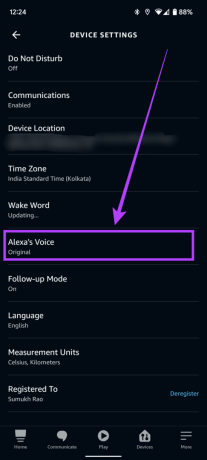
Passaggio 7: Seleziona Nuovo se vuoi usare la nuova voce maschile di Alexa.
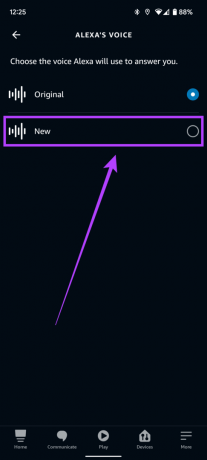
Questo cambierà la voce di Alexa. Se cambi idea in seguito e desideri tornare alla voce femminile, rivisita lo stesso menu e imposta la voce su Originale.
Personalizza Alexa sui tuoi dispositivi Echo
Puoi personalizzare i tuoi dispositivi Echo per rispondere al nome che preferisci e utilizzare la nuova voce maschile seguendo questi passaggi. Questo può essere utile se hai più dispositivi Echo e interagisci con loro separatamente. Puoi anche elimina la cronologia vocale di Alexa se sei preoccupato per la tua privacy.
Ultimo aggiornamento il 14 marzo 2022
L'articolo sopra può contenere link di affiliazione che aiutano a supportare Guiding Tech. Tuttavia, non pregiudica la nostra integrità editoriale. Il contenuto rimane imparziale e autentico.



